L’application Google Messenger déploie régulièrement de nouvelles fonctionnalités pour vous aider à mieux gérer vos SMS. Dernier changement en date, la possibilité de changer la couleur des bulles de discussions.
Non les SMS ne sont pas morts
Fut un temps pas si éloigné où le SMS était le seul lien de communication par écrit avec le monde entier. L’arrivée des applications de messagerie instantanée comme WhatsApp ou Facebook Messenger ont petit à petit ringardisé les bons textos.
Il faut dire que ces services offrent de nombreux avantages à leurs abonnés. On peut par exemple envoyer des messages ou des photos à ses amis partout dans le monde sans craindre le hors-forfait.
Et puis contrairement au vieux protocole SMS, l’utilisateur n’est plus tributaire du réseau de son opérateur mobile. Si vous ne captez pas dans votre appartement, pas besoin de descendre en bas de votre immeuble ou de sortir dans le jardin pour consulter sa messagerie. Une simple connexion Wi-Fi permet d’envoyer et de recevoir des messages n’importe où dans le monde.
Et pourtant il ne faut pas enterrer le SMS aussi vite. Beaucoup de possesseurs de smartphones Android continuent d’envoyer des textos.
Google Messenger
Pour rendre la gestion des SMS plus conviviale, Google a eu la bonne idée d’attribuer une couleur spécifique à chacune de vos conversations. Ce choix relève du hasard. Une algorithme octroie aléatoirement une couleur aux bulles de conversations. Or comme vous le savez le hasard ne fait pas toujours très bien les choses.
Google Messenger vous offre la possibilité de personnaliser l’interface de la boîte de réception de vos messages. Grâce à une fonction très simple vous allez pouvoir choisir une couleur pour chacun de vos contacts. Vous avez le choix parmi 34 teintes différentes.
Personnaliser les bulles des discussions
Avant de commencer la procédure notez que chaque changement de couleur est réversible.
- Ouvrez l’application Google Messenger
- Sélectionnez la discussion dont vous souhaitez modifier la couleur de fond
- Une fois celle-ci ouverte, appuyez sur le bouton Menu à trois points placé à droite de la fenêtre
- Cliquez sur participants et options
- En bas de la page vous verrez apparaître le nom et le numéro de votre contact ainsi qu’une icône en forme de palette.
- Appuyez sur celle-ci
- Une fenêtre pop-up avec une palette de couleurs de 32 teintes va apparaître
Il ne vous reste plus qu’à choisir le coloris de votre choix. Le changement est immédiat. Renouvelez l’opération pour chacun de vos contacts.
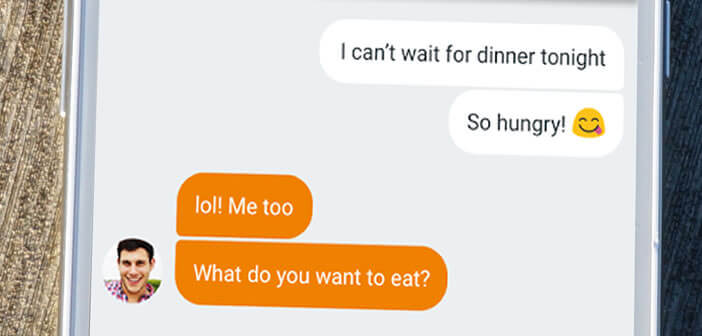
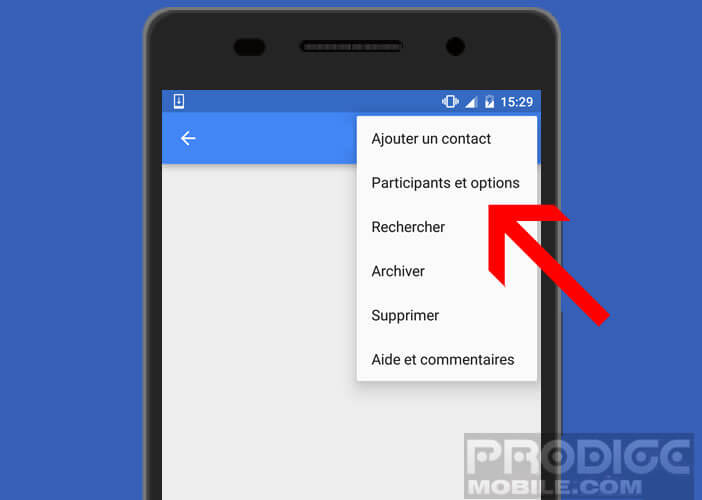
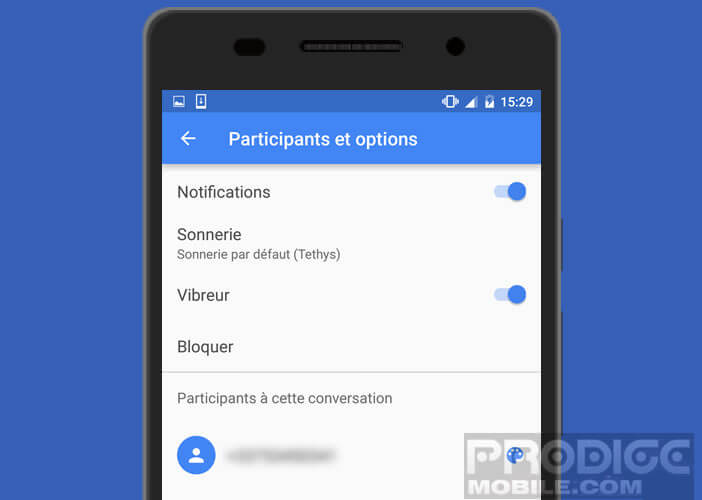
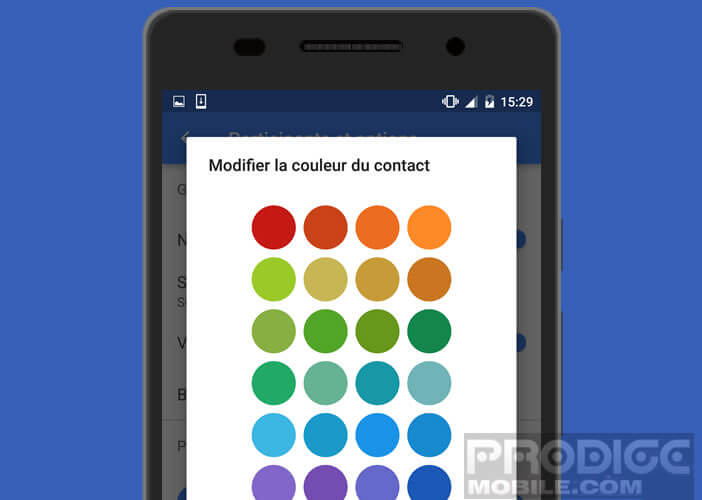
16 commentaires
Sur mon Huawei P10 lite ça ne marche pas comment faire ?
Bonjour Ilona,
Il n’est pas possible de modifier la couleur des bulles de SMS dans l’application installée par défaut sur le Huawei P10 Lite. Je sais que sur le 8 en changeant le thème on peut modifier la couleur de fond de l’appli SMS. Fais un test pour voir.
Si rien ne fonctionne, il te faudra installer une autre application de messagerie.
Bonsoir,
Je voudrais changer ma couleur des bulles sur un Samsung Galaxy j5 2017.
Bonjour Buire,
Essaye de suivre la procédure décrite dans le tutoriel juste au-dessus. Mais si mes souvenirs sont exacts je ne crois pas qu’il soit possible de changer la couleur des bulles de l’application SMS installée par défaut sur le J5. Il te faut obligatoirement changer le thème du téléphone. https://www.prodigemobile.com/tutoriel/theme-gratuit-samsung/ Je sais ce n’est pas terrible. Faire autant de manipulations juste pour changer la couleur des bulles des SMS.
Sinon tu peux toujours installer l’application Android Messages. Elle est gratuite et tout aussi simple à utiliser que celle installée sur les smartphones Samsung.
Bonjour
Je n’ai pas la palette de couleurs quand je clique sur le contact mais juste son nom et son numéro de téléphone.
Merci !
Bonjour Michèle,
Etes-vous sûr d’utiliser l’application Android Messages pour gérer vos SMS ? Vérifiez également la version Android installée sur votre mobile. Il me semble que depuis l’arrivée d’Android Nougat l’option permettant de changer la couleur des bulles des SMS a été supprimée.
Je ne comprends pas trop pourquoi. C’était tellement pratique de pouvoir choisir la couleur de fond de texte de sa messagerie. Sur certains téléphones, le texte est pratiquement illisible. Tout semble se fondre dans la même couleur. Je me demande à quoi pensent les développeurs et les personnes en charge de faire l’interface de certaines applications.
Si t’as un téléphone Samsung le fait de changer le Thème dans les paramètres va automatiquement modifier la couleur de fond dans l’application SMS. Par contre la transformation va se répercuter sur les autres applications. Sinon tu peux utiliser l’application Textra. Dans les paramètres tu trouveras une option te permettant de changer la couleur des bulles de texte.
Bonjour Saja,
Sur mon ASUS Zenfone live j’ai toujours pu choisir la couleur des bulles et je viens de m’apercevoir que je ne peux plus et qu’il n’y a plus les couleurs en haut des discussions, tout est blanc… Y’a-t-il une solution ? J’ai la version 6.0.1 d’Android.
Bonjour Virginie,
Tu dois certainement utiliser l’application de messagerie installée par défaut sur ton Asus (Messaging). Sans erreur de ma part tous les fils de discussions apparaissent sur un fond blanc.
Essaye d’ouvrir les paramètres de l’application en cliquant sur le bouton en haut à droite de l’écran. Depuis cette fenêtre tu pourras modifier différentes options d’affichage comme la couleur et la police du texte mais aussi la couleur de fond de tes messages. Ce paramètre se trouve dans la rubrique Personnaliser.
Si ça ne fonctionne pas, je te conseille d’installer Android Messages. L’application est disponible gratuitement sur le Play Store. Voici le lien : https://play.google.com/store/apps/details?id=com.google.android.apps.messaging&hl=fr
Les dernières versions de l’application Messenges de Google ne proposent malheureusement plus cette fonction. Quel dommage !!!
Bonjour 9andar,
Je suis d’accord avec toi, je préférais la présentation des conversations sur les anciennes versions de l’application Google Messages. Maintenant on ne peut plus faire grand-chose. Il te reste plus qu’à envoyer un message au service consommateur de Google pour leur demander de remettre en place cette fonctionnalité. L’adresse mail se trouve sur la page de présentation de l’application sur le Play Store.
Le plus énervant c’est pour les messages groupés. J’ai par exemple 4 participants qui ont la même couleur. On est vite perdu. Je ne comprends pas pourquoi ils ont supprimé la palette couleurs. Les teintes pastels sont plus jolies mais ça ne remplace pas tout. Ca clairement un retour en arrière.
Seule consolation, l’application Android Messages disposent (enfin) d’un mode nuit super agréable à utiliser. Il s’active en cliquant sur le bouton menu.
Bonjour
Je n’ai aucun menu ni option pour changer la couleur de bulle des contacts sur un Huawei mate 20 lite. Y’a t-il un autre moyen ? Merci
Bonjour Max,
Je t’invite à lire mon message posté juste au-dessus du tiens. L’option permettant de modifier la couleur des bulles sur Google Messages a était tout simplement supprimé. Personnellement j’utile l’application Chomp SMS. https://www.prodigemobile.com/tutoriel/chomp-sms-android/
Il s’agit d’une alternative plus que crédible à Google Messages. Les options de personnalisation y sont beaucoup plus nombreuses. Tu peux par exemple protéger certaines conversations à l’aide d’un mot de passe (verrou) mais aussi planifier des SMS (programmateur) ,modifier la couleur des témoins de notifications et les bulles. Tu peux également changer le style et la taille de la police, la couleur de l’écran.
Bonjour,
Mon contact a tripatouillé dans les couleurs des paramètres de mon appli SMS. Donc ce que j’écris est toujours en noir et blanc mais c’est envoyé en vert. Par exemple lorsqu’elle écrit en noir et blanc ça me l’envoi en couleurs. Pour faire court j’écris en noir et blanc et la bulle s’affiche en couleur et dans le menu des couleurs je n’ai pas noir et blanc pour que les bulles redeviennent normales. Comment remettre ces bulles en noir et blanc comme à l’origine ?
Merci
Bonjour Popeye,
Je pense que ton contact a modifié l’apparence de la police sur l’application SMS de son smartphone. Tu n’as absolument rien à modifier sur ton appareil. C’est à ton contact de faire le nécessaire pour que tes messages apparaissent en noir sur son écran.
Je ne connais pas son appareil ni le nom de son application SMS. Mais bon la procédure pour modifier la couleur de la police est pratiquement toujours la même et ce quel que soit le mobile. Demande lui d’ouvrir son application SMS et de cliquer sur le bouton Menu. A partir de cette fenêtre elle devrait pouvoir modifier la couleur mais aussi la taille de la police utilisée pour l’affichage des messages.
La nouvelle mise à jour ne propose plus cette option c’est tellement dommage…
Bonjour Angélique,
C’est dommage et totalement aberrant que Google supprime ce type de fonctionnalité. Je ne comprends à quoi cela dérangeait les développeurs de laisser les utilisateurs changer la couleur des bulles SMS. Une nouvelle version doit apporter de nouvelles fonctionnalités et pas en supprimer.
Je regrette profondément d’avoir mis à jour cette application de gestion de messagerie. Avec les nouvelles couleurs attribuées aléatoirement je n’arrive pas à retrouver mes contacts dans les fils de discussion. C’est le bordel. Je me demande si je ne vais pas changer d’applis comme le conseils plusieurs membres de ce site dans leurs commentaires.